نحوه استفاده از تابع اکسل هایپرلینک
تابع Hyperlink میانبرهایی ایجاد می کند که به مکان دیگری می روند. عملکرد Hyperlink میتواند پیوندهایی به کتابهای کاری، اسناد ذخیرهشده در سرور شبکه، اینترانت یا اینترنت ایجاد کند وقتی روی سلولی با عملکرد Hyperlink کلیک میکنیم . اکسل(Excel) سند مشخص شده را باز می کند یا به مکان لیست شده می رود. فرمول تابع Hyperlink این است: HYPERLINK (link_location, [friendly_name]) .
نحو برای تابع Hyperlink(Hyperlink Function)
- Link_location : مسیر و نام فایل برای باز بودن الزامی است.
- Friendly_name : متن یا شماره پیوند نمایش داده شده در سلول. Friendly_name اختیاری است.
در این مقاله نحوه ایجاد هایپرلینک در کاربرگ اکسل با استفاده از تابع Hyperlink توضیح داده می شود.
نحوه استفاده از تابع اکسل هایپرلینک
در این آموزش قصد داریم برای برخی از شخصیت های تاریخی جدول یک هایپرلینک ایجاد کنیم.
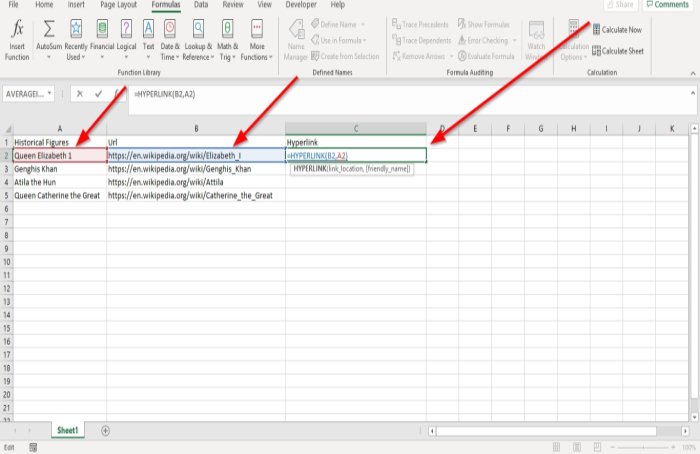
روی(Click) سلولی که میخواهید نتیجه در آن باشد کلیک کنید.
فرمول =HYPERLINK را تایپ کنید سپس براکت کنید.
وارد Link_location می شویم . در مثال (در تصویر بالا) که آدرس سایت ها را می بینید، (URL)B2 را تایپ کنید زیرا سایتی که می خواهید به آن لینک دهید در ستون URL قرار دارد.(URL)
اکنون Friendly_name را وارد کنید . نام دوستانه داده های واقع در ستون شخصیت تاریخی خواهد بود. A2 را تایپ کنید، زیرا میخواهیم دادههای موجود در URL و ستون ارقام تاریخی را به هم پیوند دهیم. بستن براکت

Enter را فشار دهید نتیجه خود را خواهید دید.
فرض کنید(Suppose) می خواهید با استفاده از تابع Hyperlink نتایج را برای سایر داده ها مشاهده کنید. روی(Click) سلول کلیک کنید و آن را به پایین بکشید.

گزینه دیگر رفتن به فرمول(Formula)(Formula) است. در گروه Function Library ، روی Lookup and Reference کلیک کنید . در منوی کشویی، Hyperlink را انتخاب کنید. (Hyperlink.)کادر محاوره ای Function Arguments ظاهر می شود .(Function Arguments)

در کادر محاورهای Function Arguments ، جایی که Link_location را میبینید ، سلول B2 را در کادر ورودی تایپ کنید.
جایی که Friendly_name را می بینید ، سلول A2 را در کادر ورودی تایپ کنید.

کلیک کنید، OK ؛ نتیجه را خواهید دید
امیدوارم کمک کند.
Related posts
نحوه استفاده از Duration Financial Function در Excel
نحوه استفاده از Rept Function در Excel
چگونه به استفاده از DCOUNT and DCOUNTA Function در Excel
چگونه به استفاده از RANDBETWEEN Function در Excel
چگونه به استفاده از TYPE Function در Excel
چگونه برای تغییر File Format پیش فرض برای صرفه جویی در Word، Excel، PowerPoint
نحوه استفاده از NETWORKDAYS function در Excel
نحوه استفاده از تابع PMT در اکسل
چگونه درصد increase or decrease را در Excel محاسبه می کنید؟
از عملکرد جدید Excel Mobile "Insert Data From Picture" استفاده کنید
چگونه برای ایجاد یک Organization Chart در Excel
نحوه چاپ سلول های انتخاب شده در Excel or Google Sheets در یک صفحه
چگونه به سلول های قفل در Excel formula برای حفاظت از آنها
چگونه برای وارد کردن یک Dynamic Chart در Excel spreadsheet
چگونه Workbook Sharing را در Excel خاموش یا خاموش کنیم
چگونه برای اضافه کردن Trendline در Microsoft Excel worksheet
نحوه استفاده از DGET function در Excel
نحوه استفاده از DISC function در Excel
Calculate Standard Deviation and Standard Error از Mean در Excel
نحوه شمارش تعداد Yes or No entries در Excel
